Как пользоваться ярлыками в приложении Game Booster
Для быстрого доступа к основным функциям в Game Booster вы можете использовать панель ярлыков.
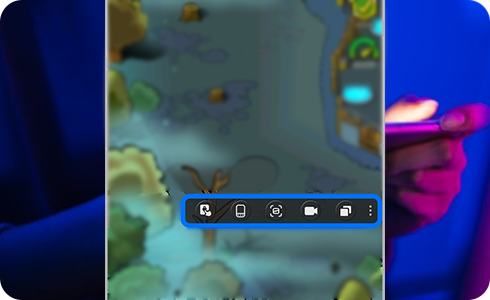
Как настроить ярлыки в Game Booster
Чтобы настроить функцию использования ярлыков в приложении Game Booster, следуйте инструкции ниже:
Использование ярлыков зависит от стиля навигационной панели: кнопки или жесты проведения.
- Кнопки
Если вы хотите использовать кнопки, в настройках выберите Дисплей > Навигационная панель > Кнопки. В настройках Game Booster настройте нужный ярлык, например, "Защита от касаний", и вы увидите его на навигационной панели справа.
- Жесты проведения
Если вы хотите использовать жесты, в настройках выберите Дисплей > Навигационная панель > Жесты проведения. Активируйте жесты навигации: перейдите в Настройки Game Booster > Блокировка во время игры > Жесты навигации. На экране в игре проведите пальцем снизу вверх, откроется навигационная панель.
Чтобы максимально оптимизировать вашу игру, используйте плавающие ярлыки в Game Booster: Настройки Game Booster > Плавающий ярлык > выберите подходящий ярлык.
Чтобы включить какую-либо функцию Game Booster, достаточно нажать на Плавающий ярлык на игровом экране.
Чтобы использовать всплывающую панель ярлыков, перейдите в Настройки Game Booster > включите Панель ярлыков. В пункте Блокировка во время игры активируйте Боковая панель.
На игровом экране потяните за подсказку (которая указывает на скрытую панель ярлыков), чтобы открыть панель.
Частые вопросы о ярлыках в Game Booster
На панели навигации нажмите и удерживайте ярлык, чтобы изменить функцию, не заходя в настройки Game Booster.
Чтобы изменить местоположение плавающего ярлыка на игровом экране, перетащите его в любое удобное место.
Расположение ярлыка сохраняется для каждой игры.
На панели ярлыков нажмите на иконку "Три вертикальные точки", чтобы открыть главное меню Game Booster.
Благодарим за отзыв!
Ответьте на все вопросы.















